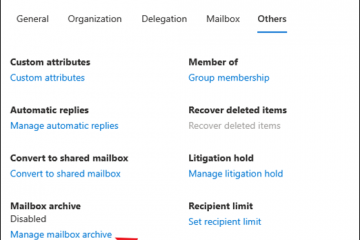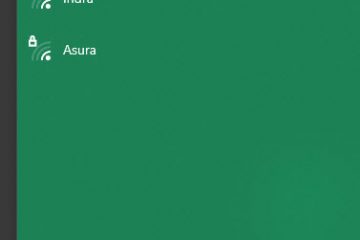การตั้งค่าของ Google Chrome ควบคุมทุกอย่างตั้งแต่ความเป็นส่วนตัวไปจนถึงประสิทธิภาพ การตรวจสอบเป็นประจำจะช่วยคุณแก้ไขข้อผิดพลาดในการโหลด จัดการสิทธิ์ และปรับปรุงความเร็วในการท่องเว็บ คู่มือนี้จะแสดงให้คุณเห็นอย่างชัดเจนว่าจะค้นหาและตรวจสอบการตั้งค่า Chrome ของคุณในทุกแพลตฟอร์มได้ที่ไหน
หากต้องการเข้าถึงหน้าการตั้งค่าหลักของ Chrome ให้คลิกเมนูจุดสามจุดแนวตั้งที่มุมบนขวาแล้วเลือกการตั้งค่า หรือพิมพ์ chrome://settings ในแถบที่อยู่เว็บแล้วกด Enter เพื่อเปิดโดยตรง
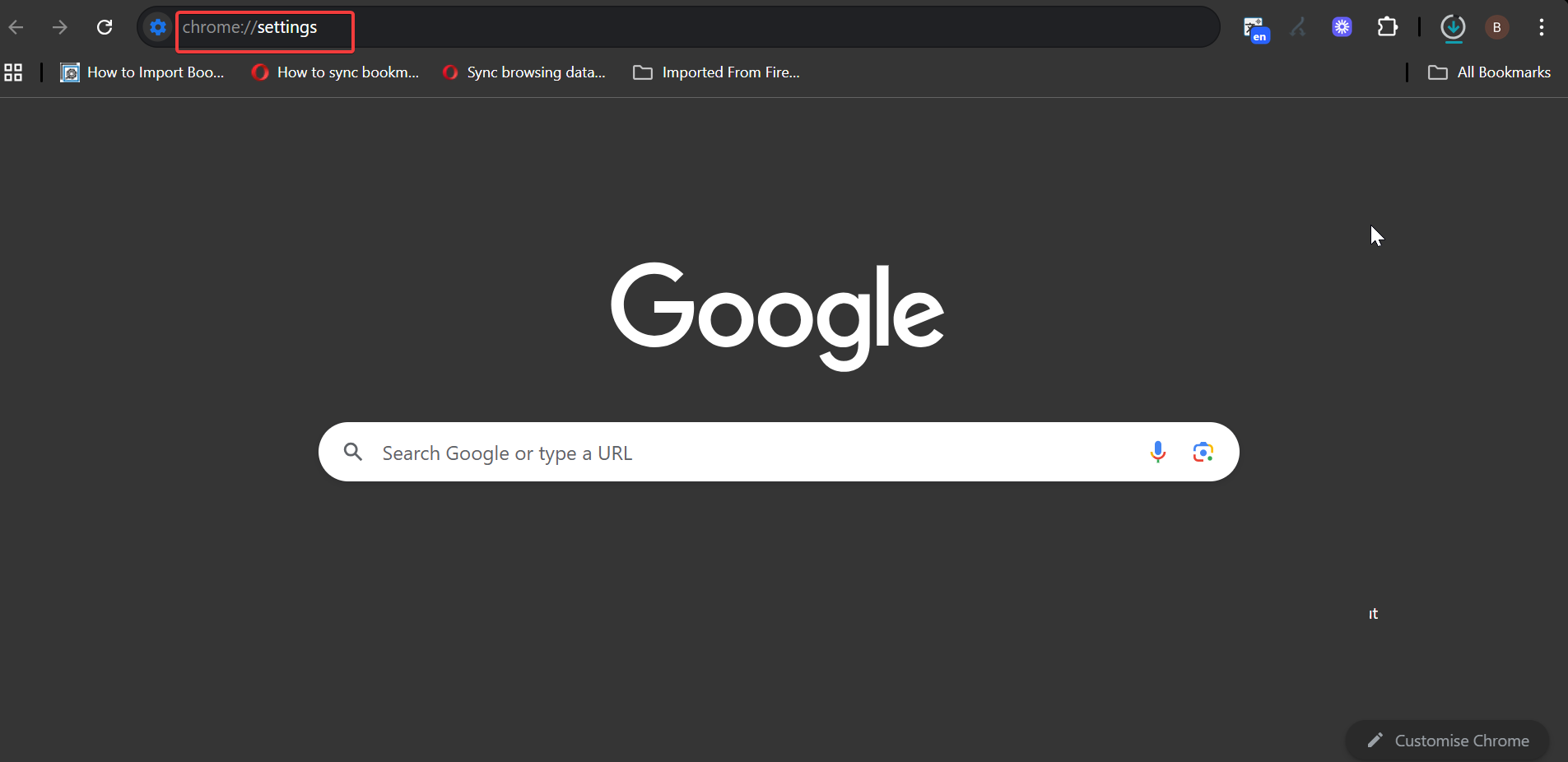
บน Windows และ macOS
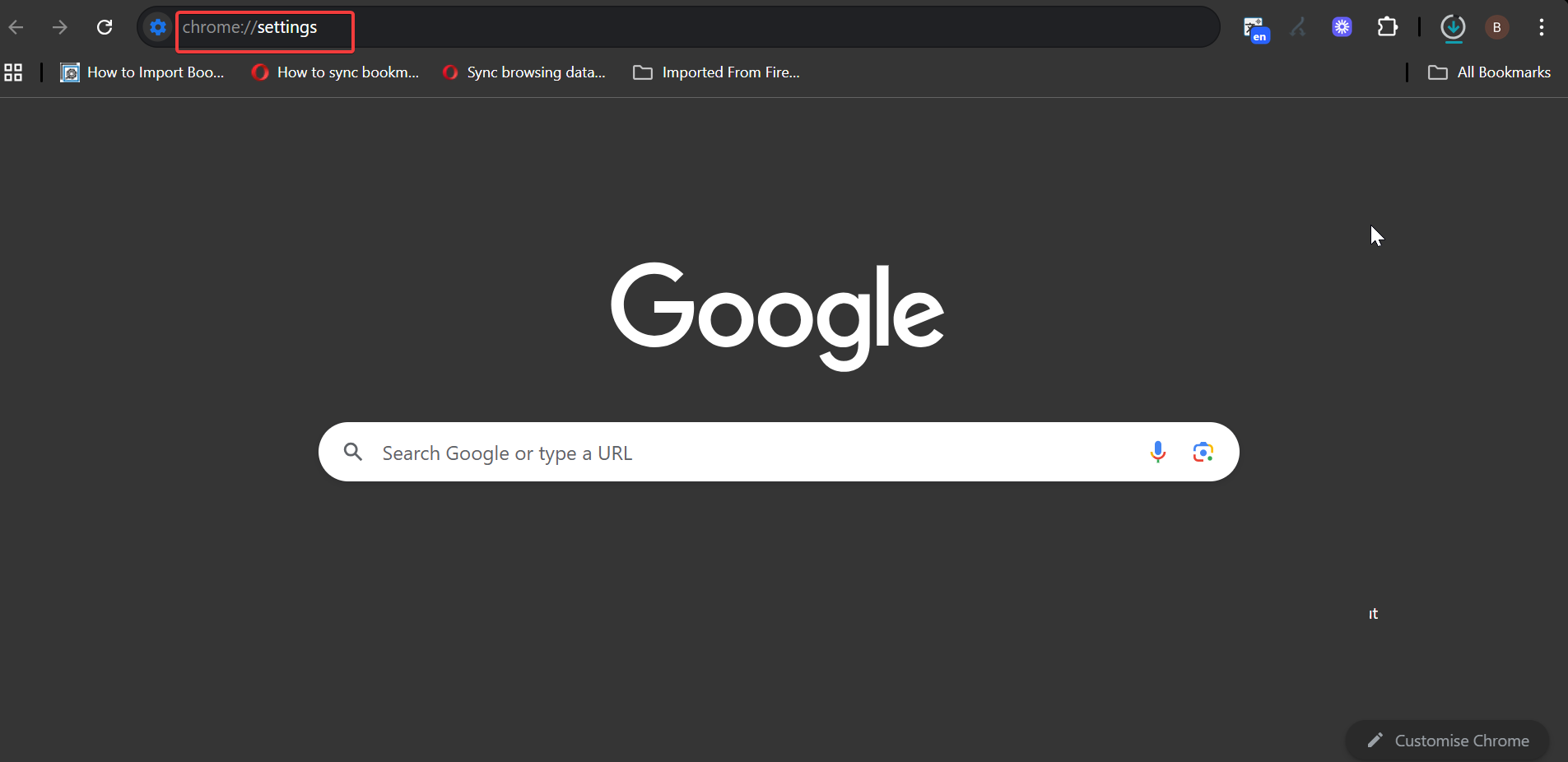
ระบบเดสก์ท็อปทั้งสองใช้อินเทอร์เฟซเดียวกัน เมื่อคุณคลิกจุดแนวตั้งสามจุดที่มุมขวาบน ไอคอนรูปเฟืองหรือตัวเลือกการตั้งค่าจะปรากฏขึ้นที่ด้านล่างของเมนูแบบเลื่อนลง เมื่อเปิดแล้ว แถบด้านข้างด้านซ้ายจะแสดงหมวดหมู่การกำหนดค่าทั้งหมด
บน Android และ iPhone
เปิดแอป Chrome บนอุปกรณ์เคลื่อนที่ แตะเพิ่มเติม (⋮) หรือ (…) จากนั้นเลือกการตั้งค่า การตั้งค่ามือถือมีส่วนที่คล้ายกัน แม้ว่าบางตัวเลือก เช่น หน้าเริ่มต้นใช้งาน อาจไม่ปรากฏบน iOS
2. สำรวจหมวดหมู่การตั้งค่าหลัก
Chrome จัดระเบียบการตั้งค่าตามฟังก์ชัน แต่ละหมวดหมู่จะควบคุมประสบการณ์เบราว์เซอร์ของคุณในด้านที่แตกต่างกัน สิ่งที่ควรมองหามีดังนี้
คุณและ Google
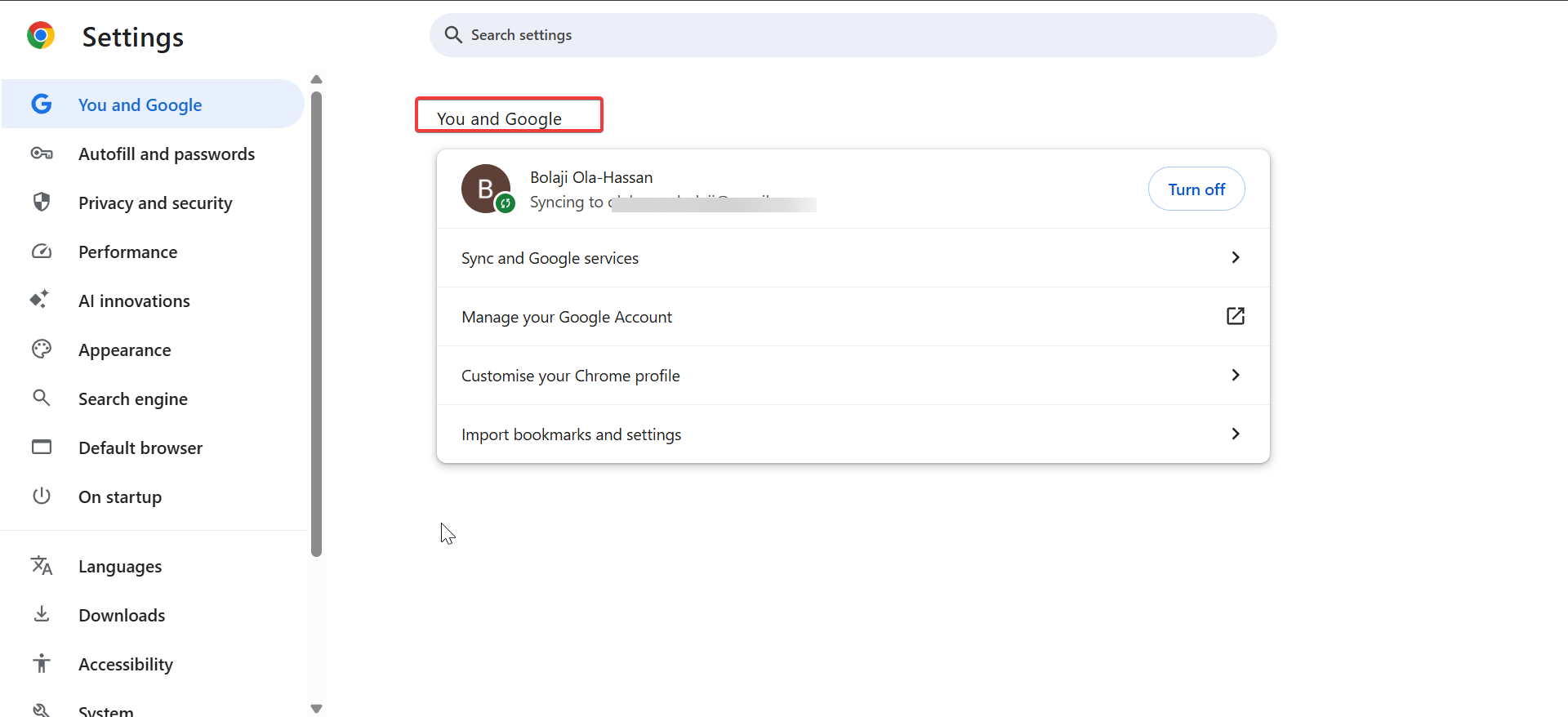
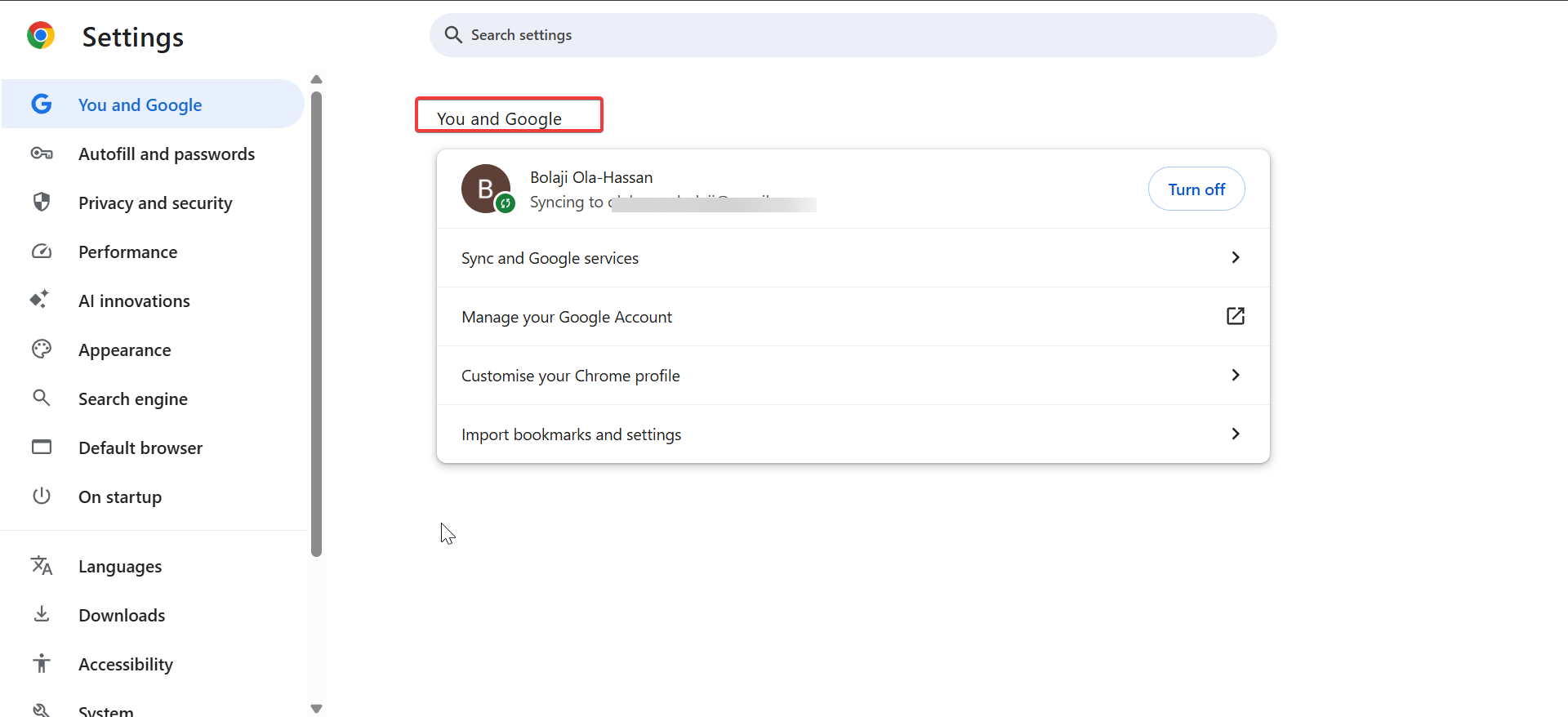
ส่วนนี้จัดการการซิงค์และการปรับเปลี่ยนในแบบของคุณ โดยจะแสดงบัญชี Google ที่เชื่อมต่ออยู่ และให้คุณเปิดการซิงค์เพื่อแชร์บุ๊กมาร์ก รหัสผ่าน และส่วนขยายในอุปกรณ์ต่างๆ
ป้อนอัตโนมัติและรหัสผ่าน
คุณจะพบรหัสผ่าน ที่อยู่ และข้อมูลการชำระเงินที่บันทึกไว้ที่นี่ ตรวจสอบรายการที่บันทึกไว้เพื่อความถูกต้องหรือลบข้อมูลที่ล้าสมัยเพื่อปกป้องความเป็นส่วนตัว
ความเป็นส่วนตัวและความปลอดภัย
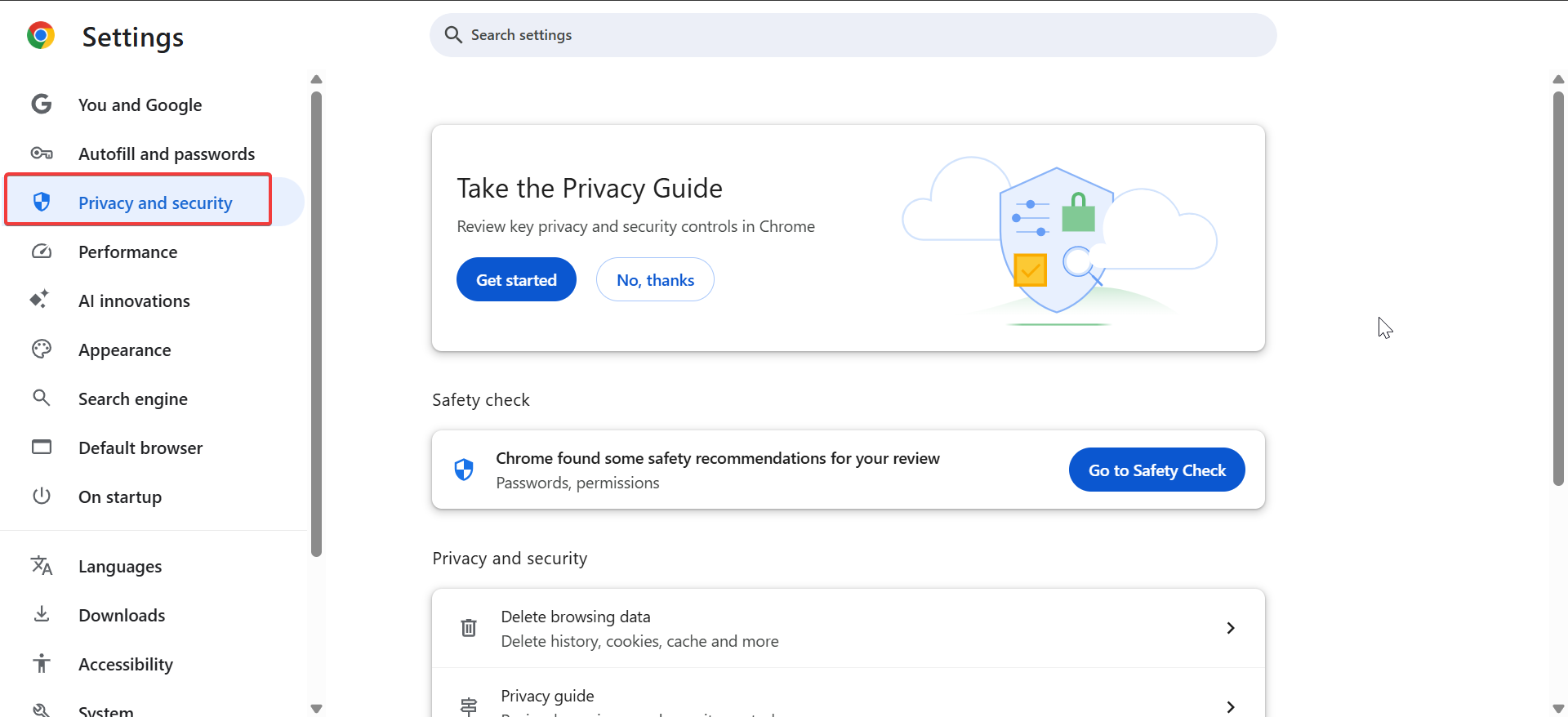
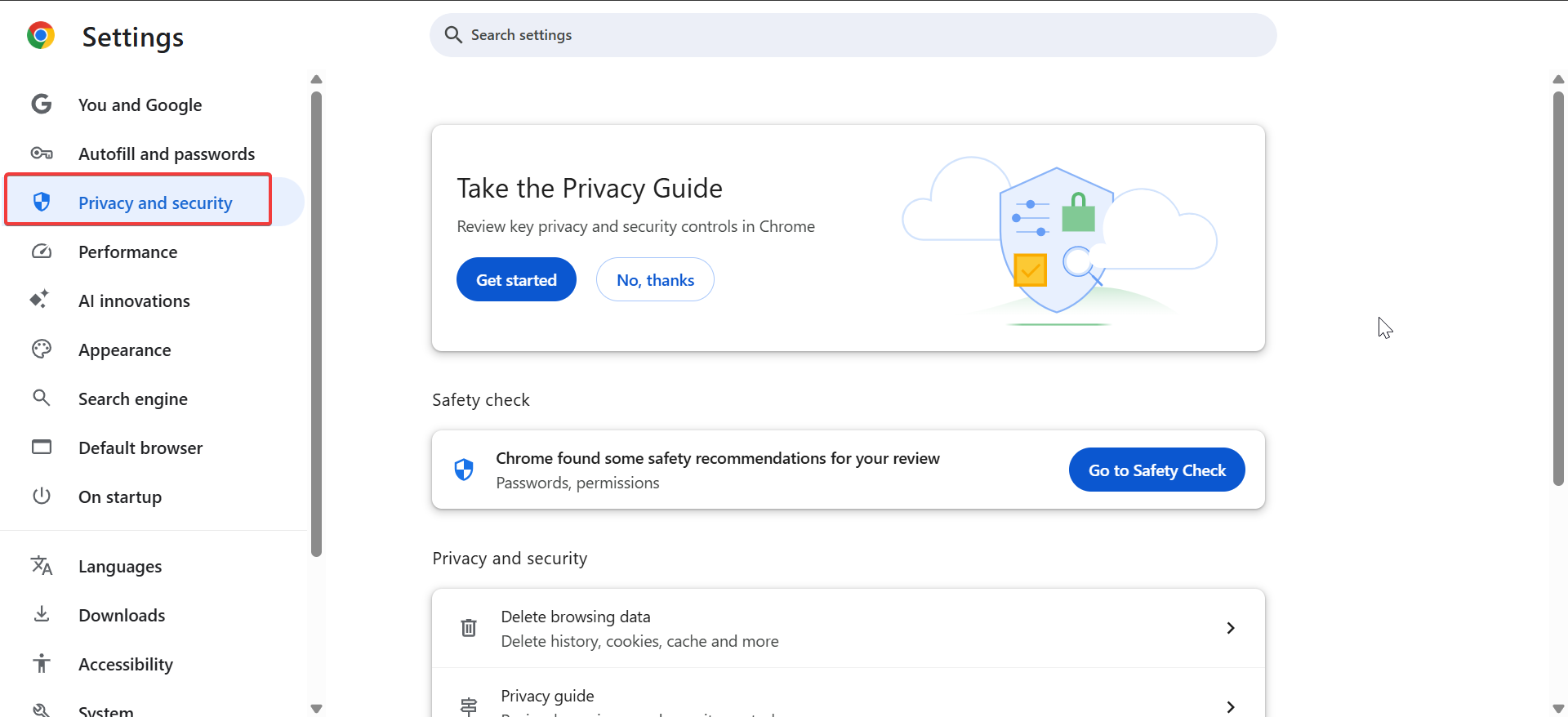
นี่คือที่ที่คุณล้างข้อมูลการท่องเว็บ ปรับพฤติกรรมของคุกกี้ และตรวจสอบสถานะ Safe Browsing คุณยังสามารถจัดการสิทธิ์สำหรับกล้อง ไมโครโฟน และตำแหน่งได้อีกด้วย
รูปลักษณ์และธีม
เปลี่ยนรูปลักษณ์ของ Chrome ด้วยธีม ปรับขนาดตัวอักษร และสลับปุ่มหน้าแรก หากคุณต้องการเริ่มต้นใหม่ ให้คลิก รีเซ็ตเป็นค่าเริ่มต้น
บนเบราว์เซอร์เริ่มต้นและเบราว์เซอร์เริ่มต้น
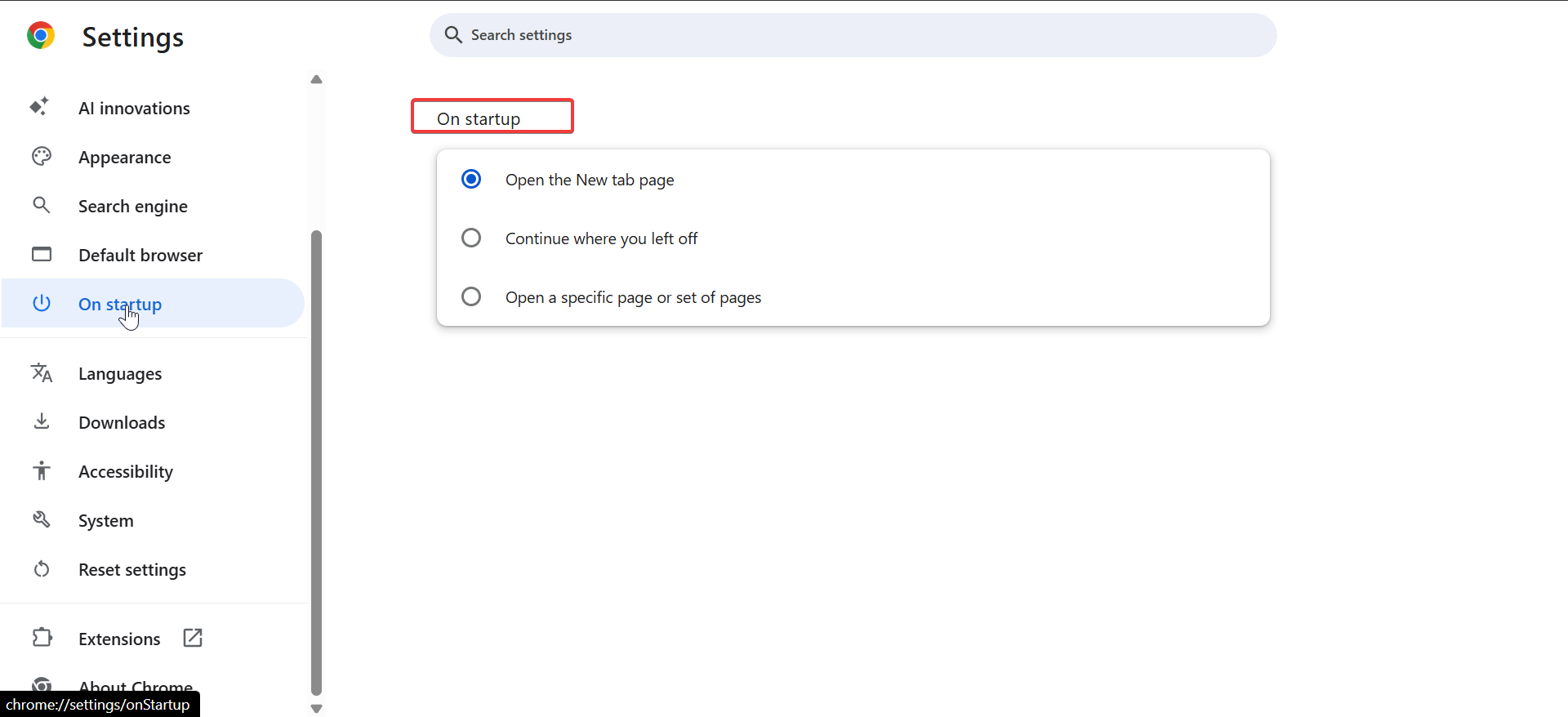
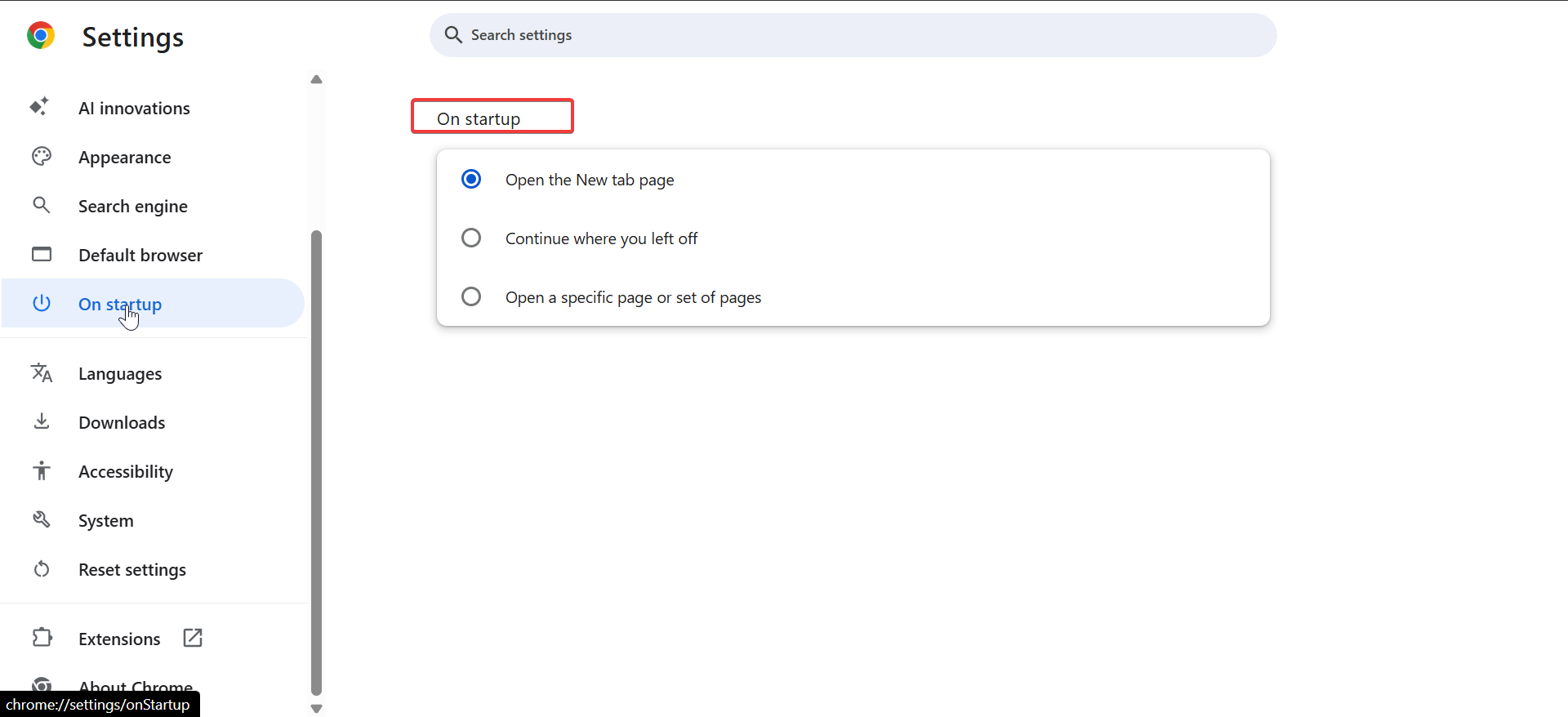
ตั้งค่าว่าจะให้หน้าใดเปิดเมื่อ Chrome เปิดตัว คุณยังสามารถกำหนดให้ Chrome เป็นเบราว์เซอร์เริ่มต้นให้จัดการลิงก์โดยอัตโนมัติ
3. ตรวจสอบการอนุญาตของไซต์และการตั้งค่าเนื้อหา
การอนุญาตของไซต์จะควบคุมวิธีที่เว็บไซต์โต้ตอบกับอุปกรณ์ของคุณ ไปที่การตั้งค่า → ความเป็นส่วนตัวและความปลอดภัย → การตั้งค่าไซต์เพื่อดูหรือแก้ไข
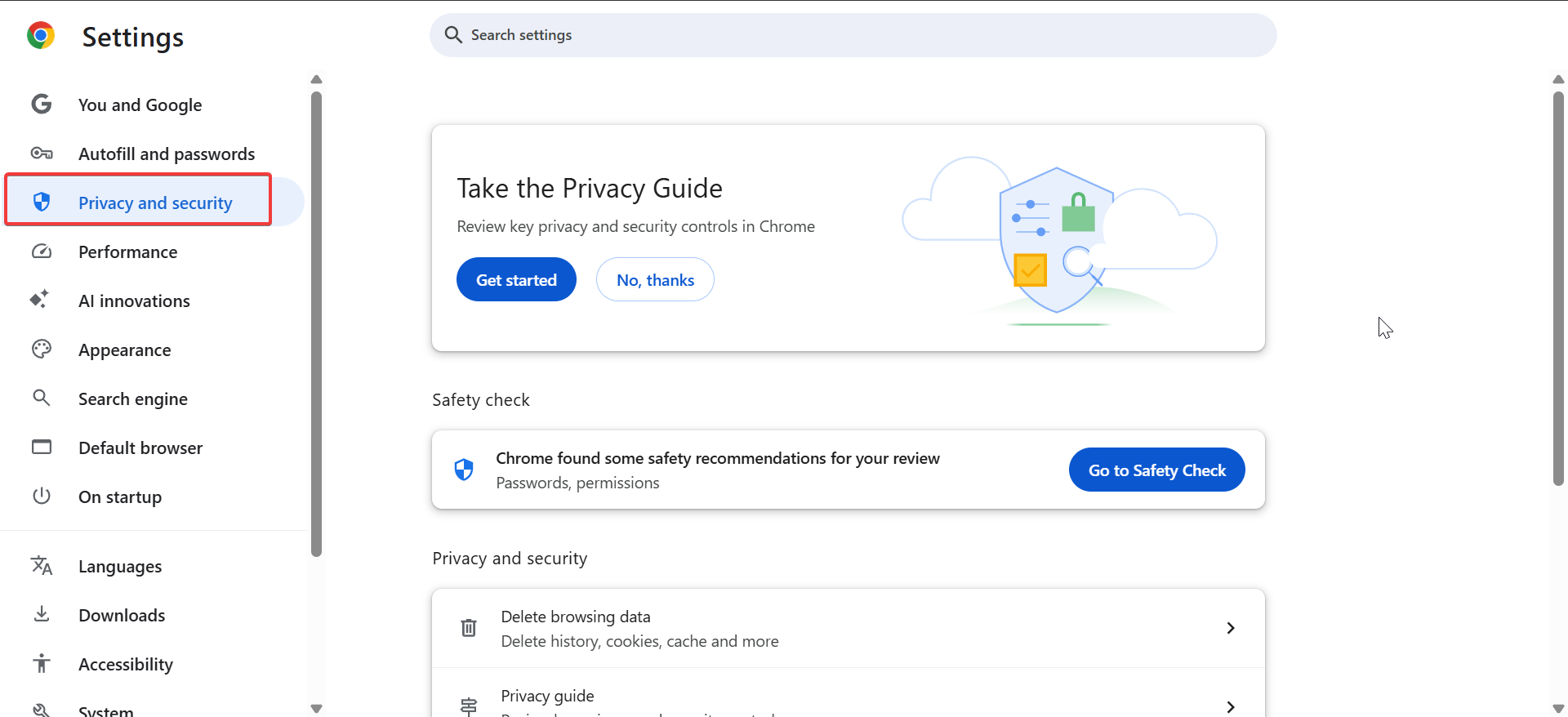
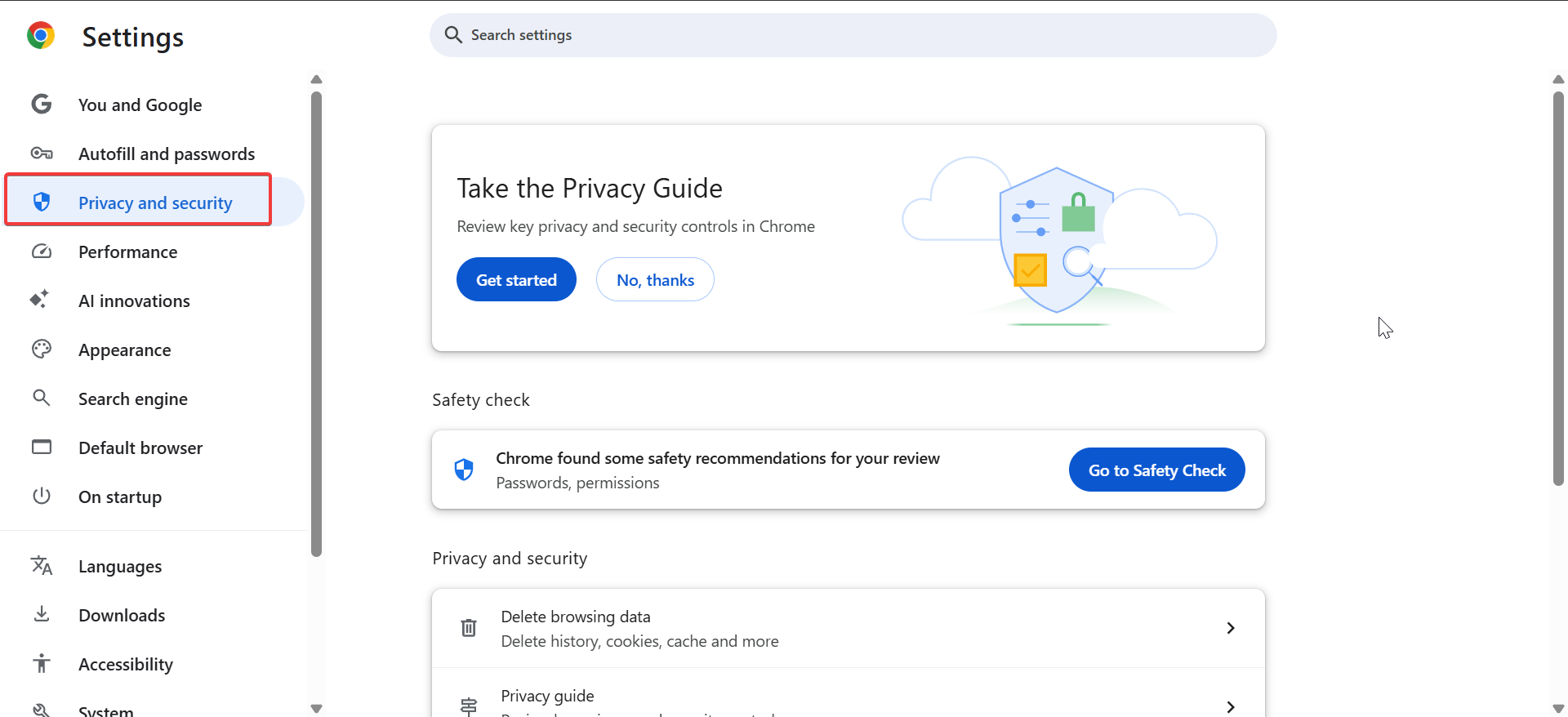
คุณสามารถอนุญาตหรือบล็อกกล้อง ไมโครโฟน การแจ้งเตือน และป๊อปอัปได้ หากไซต์มีพฤติกรรมผิดปกติ ให้เพิกถอนการอนุญาตและโหลดหน้าซ้ำ ซึ่งมักจะแก้ไขปัญหาการเข้าถึงหรือการเล่น เพื่อความปลอดภัย โปรดตรวจสอบรายการนี้ทุกสองสามเดือน
4. ตรวจสอบการตั้งค่าขั้นสูง
เลื่อนไปที่ด้านล่างของหน้าการตั้งค่าแล้วคลิกขั้นสูง ตัวเลือกเหล่านี้ส่งผลต่อการทำงานเชิงลึกของ Chrome รวมถึงการดาวน์โหลด ประสิทธิภาพ และการเข้าถึง
ระบบและประสิทธิภาพ
ควบคุมแอปพื้นหลังและการเร่งความเร็วด้วยฮาร์ดแวร์ที่นี่ หาก Chrome รู้สึกช้าหรือใช้หน่วยความจำมากเกินไป ให้ปิดใช้งาน เรียกใช้แอปพื้นหลังต่อไป หลังจากปิด Chrome
การดาวน์โหลดและภาษา
เลือกตำแหน่งที่จะบันทึกการดาวน์โหลดและเปลี่ยนภาษาเริ่มต้น คุณยังเปิด”ถามตำแหน่งที่จะบันทึกแต่ละไฟล์”เพื่อควบคุมด้วยตนเองได้
การช่วยเหลือพิเศษ
ค้นหาการปรับขนาดข้อความ คำบรรยายสด และการสนับสนุนโปรแกรมอ่านหน้าจอเพื่อการเรียกดูที่ง่ายขึ้นในทุกอุปกรณ์
5 ตรวจสอบการตั้งค่าทดลองหรือซ่อนไว้ (ไม่บังคับ)
พิมพ์ chrome://flags ในแถบที่อยู่เพื่อเข้าถึงตัวเลือกทดลองของ Chrome การตั้งค่าสถานะเหล่านี้ช่วยให้คุณทดสอบคุณสมบัติใหม่ก่อนที่จะเปิดตัวสู่สาธารณะ
อย่างไรก็ตาม โปรดใช้ความระมัดระวัง-การเปลี่ยนการตั้งค่าสถานะอาจทำให้เกิดความไม่เสถียร หากคุณประสบปัญหา ให้กลับไปที่หน้าแฟล็กและเลือก รีเซ็ตทั้งหมดเป็นค่าเริ่มต้น
6. รีเซ็ตการตั้งค่า Chrome หากมีบางอย่างดูผิดปกติ
หากส่วนขยายหรือการอัปเดตเปลี่ยนวิธีการทำงานของ Chrome คุณสามารถคืนค่าเริ่มต้นได้ ไปที่การตั้งค่า → รีเซ็ตการตั้งค่า → คืนค่าการตั้งค่าเป็นค่าเริ่มต้นเดิม
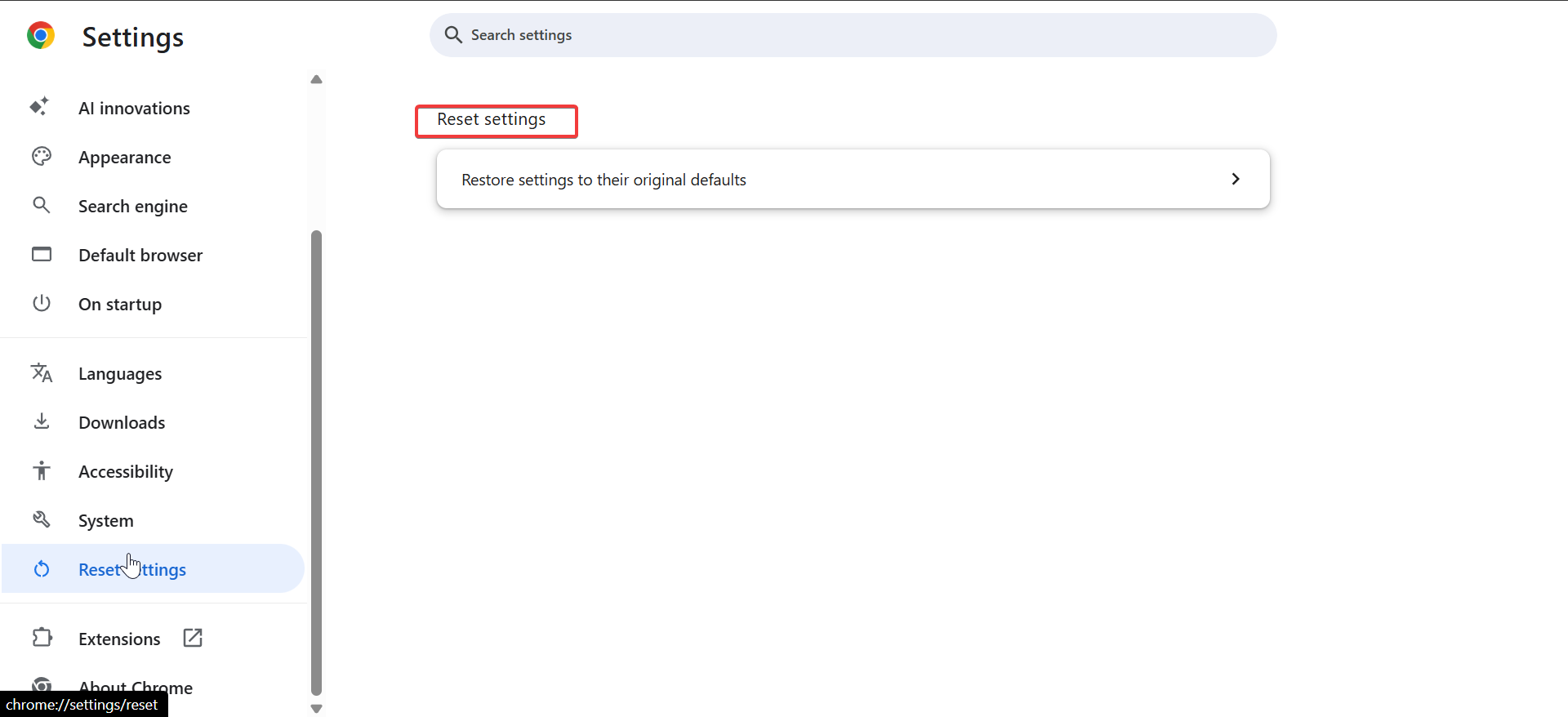
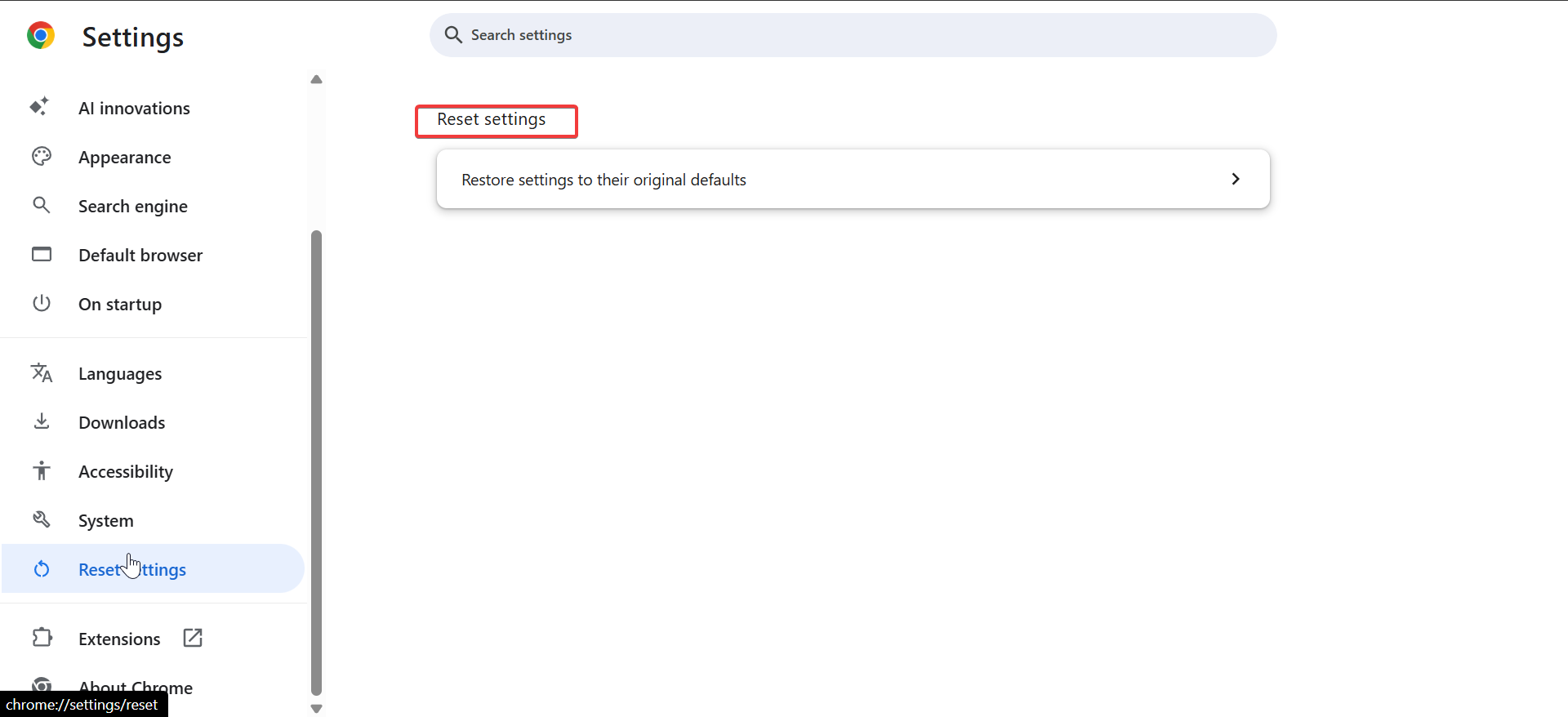
การดำเนินการนี้จะปิดใช้งานส่วนขยาย ล้างข้อมูลชั่วคราว และรีเซ็ตหน้าแรกและหน้าการค้นหา บุ๊กมาร์ก ประวัติ และรหัสผ่านที่บันทึกไว้ของคุณยังคงไม่เสียหาย
7. การแก้ไขปัญหาเมื่อการตั้งค่า Chrome ไม่เปิด
หากแท็บการตั้งค่าไม่โหลดหรือตัวเลือกปรากฏเป็นสีเทา ปัญหาอาจอยู่ที่โปรไฟล์หรือนโยบายระบบของคุณ ลองแก้ไขด่วนเหล่านี้:
ปิดและเปิด Chrome อีกครั้ง ปิดการใช้งานส่วนขยายทั้งหมดจากเมนู → ส่วนขยาย ล้างแคชและคุกกี้ของเบราว์เซอร์ รีสตาร์ทพีซีหรืออุปกรณ์มือถือของคุณ ในอุปกรณ์ที่ทำงาน ให้ถามผู้ดูแลระบบว่า Chrome ได้รับการจัดการหรือไม่
หากปัญหายังคงอยู่ ให้ติดตั้ง Chrome ใหม่หรือสร้างโปรไฟล์ผู้ใช้ใหม่เพื่อเริ่มล้างข้อมูล
เคล็ดลับในการจัดการการตั้งค่า Chrome อย่างมีประสิทธิภาพ
บุ๊กมาร์ก chrome://settings เพื่อการเข้าถึงได้ทันที ใช้แถบค้นหาที่ด้านบนของหน้าการตั้งค่าเพื่อค้นหาตัวเลือกต่างๆ ได้อย่างรวดเร็ว เปิดการซิงค์เพื่อบันทึกการตั้งค่าของคุณในทุกอุปกรณ์ ตรวจสอบความเป็นส่วนตัวและความปลอดภัยเป็นประจำเพื่อล้างข้อมูลการท่องเว็บและตรวจสอบสิทธิ์ อัปเดต Chrome เป็นประจำเพื่อรับแพตช์ความปลอดภัยล่าสุด
คำถามที่พบบ่อย
ฉันจะค้นหาการตั้งค่าเฉพาะอย่างรวดเร็วใน Chrome ได้อย่างไร ใช้ช่องค้นหาที่ด้านบนของหน้าการตั้งค่า การพิมพ์ความเป็นส่วนตัว รหัสผ่าน หรือการป้อนอัตโนมัติจะกรองผลลัพธ์ทันที
ฉันสามารถสำรองข้อมูลการตั้งค่า Chrome ของฉันได้หรือไม่ ได้ ลงชื่อเข้าใช้ด้วยบัญชี Google ของคุณและเปิดใช้งานการซิงค์เพื่อสำรองบุ๊กมาร์ก รหัสผ่าน และค่ากำหนดโดยอัตโนมัติ
เหตุใด Chrome จึงไม่เปิดหน้าการตั้งค่า โปรไฟล์ผู้ใช้ที่เสียหายหรือข้อจำกัดที่ได้รับการจัดการสามารถบล็อกได้ รีสตาร์ท Chrome ปิดการใช้งานส่วนขยาย หรือสร้างโปรไฟล์ใหม่เพื่อให้สามารถเข้าถึงได้อีกครั้ง
สรุป
เปิดการตั้งค่าจากเมนู Chrome หรือพิมพ์ chrome://settings ตรวจสอบหมวดหมู่ที่สำคัญ: คุณและ Google ความเป็นส่วนตัว การอนุญาตไซต์ ขยายขั้นสูงเพื่อปรับประสิทธิภาพและการดาวน์โหลด รีเซ็ต Chrome หากมีบางอย่างผิดปกติ ใช้การซิงค์และแถบค้นหาเพื่อจัดการการตั้งค่าอย่างมีประสิทธิภาพ
บทสรุป
การตรวจสอบการตั้งค่าเบราว์เซอร์ของคุณใน Google Chrome เป็นหนึ่งในวิธีที่ง่ายที่สุดในการทำให้ประสบการณ์การท่องเว็บของคุณปลอดภัยและมีประสิทธิภาพ ด้วยการตรวจสอบสิทธิ์ ตัวเลือกความเป็นส่วนตัว และการตั้งค่าขั้นสูงเป็นประจำ คุณสามารถป้องกันปัญหาด้านประสิทธิภาพส่วนใหญ่และปกป้องข้อมูลของคุณได้ ไม่ว่าคุณจะใช้ Windows, macOS หรืออุปกรณ์เคลื่อนที่ Chrome ให้คุณควบคุมลักษณะการทำงานได้อย่างเต็มที่ ตราบใดที่คุณรู้ว่าจะดูที่ไหน